
Usar una función rápida de teclado para aplicar un estilo en la app Numbers del Mac
Puedes asignar una tecla de función rápida (F1–F8 en el teclado) a un estilo de párrafo, carácter o lista y, a continuación, utilizar la tecla de función rápida para aplicar el estilo al texto seleccionado.
Nota: Para usar teclas de función rápida en un Mac, pulsa Fn con la tecla de función rápida.
Asignar una función rápida a un estilo
Haz clic en cualquier texto de la hoja de cálculo y, a continuación, en la barra lateral Formato
 , haz clic en la pestaña Texto.
, haz clic en la pestaña Texto.Haz clic en el botón Estilo, situado junto a la parte superior de la barra lateral.
Realiza una de las siguientes operaciones:
Para un estilo de párrafo: Haz clic en el nombre de estilo de párrafo en la parte superior de la barra lateral, coloca el puntero sobre el nombre del estilo al que desees asignar una función rápida y haz clic en la flecha que aparece.
Para un estilo de carácter: Haz clic en el menú desplegable “Estilos de carácter”, coloca el puntero sobre el nombre del estilo al que desees aplicar una función rápida y haz clic en la flecha que aparece.

Para un estilo de lista: Haz clic en el menú desplegable “Viñetas/listas”, coloca el puntero sobre el nombre del estilo al que desees aplicar una función rápida y haz clic en la flecha que aparece.
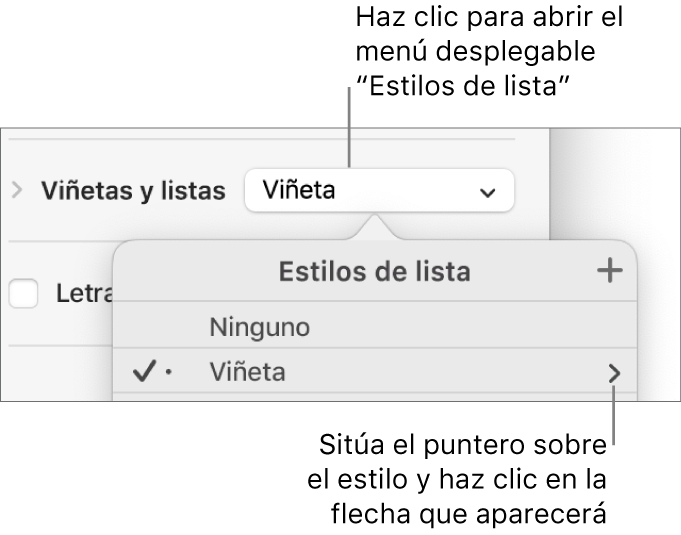
Selecciona “Función rápida” y, a continuación, elige una tecla.
Ahora, la tecla de la función rápida aparecerá junto al nombre del estilo en el menú como referencia.
Usar una función rápida de teclado para aplicar un estilo
Selecciona el texto que quieras modificar y pulsa la tecla de función que has asignado al estilo.
Si no ves las teclas de función en la fila superior del teclado, pulsa la tecla Fn del teclado y pulsa al mismo tiempo una tecla de función.
Para quitar la asignación de una tecla de función rápida, sigue los pasos anteriores y, a continuación, selecciona Ninguna en el menú “Función rápida”.